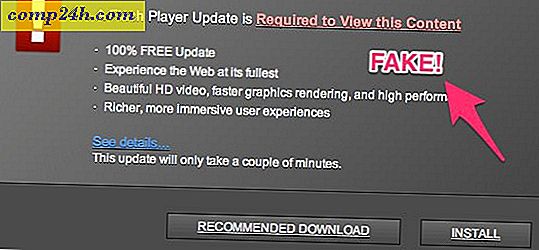Hogyan kell megjeleníteni a különböző háttérképeket különböző monitorokon
 Olyan sok emberrel, aki többszörös monitorokat fogad be ezekben a napokban, néha nehéz kitalálni, hogy a monitoron mindenféle háttérképeket megjelenítenek. Vagy lehet, hogy nehezen próbál meg egy nagy képet két képernyőn. Nos, megmutatjuk Önnek a Display Fusion nevű, csinos alkalmazást, amely könnyedén kezelheti ezt. A Display Fusion lehetővé teszi, hogy a Flickr-ből származó képeket az asztali háttérképként is használhassa.
Olyan sok emberrel, aki többszörös monitorokat fogad be ezekben a napokban, néha nehéz kitalálni, hogy a monitoron mindenféle háttérképeket megjelenítenek. Vagy lehet, hogy nehezen próbál meg egy nagy képet két képernyőn. Nos, megmutatjuk Önnek a Display Fusion nevű, csinos alkalmazást, amely könnyedén kezelheti ezt. A Display Fusion lehetővé teszi, hogy a Flickr-ből származó képeket az asztali háttérképként is használhassa.
Megjegyzés: A Display Fusion lehetővé teszi, hogy több mint két monitort használjon, azonban ennek a bemutatónak a érdekében csak kettővel dolgozunk.
1. lépés - Töltse le az alkalmazást
Menj a displayfusion.com oldalra, és töltsd le az ingyenes verziót.


2. lépés - Telepítse
Nyissa meg a végrehajtható fájlt, és kövesse az utasításokat.

Válassza ki a kívánt nyelvet .

3. lépés - Nyissa meg és állítsa be a Display Fusion alkalmazást
Az alapértelmezett nézetnek így kell lennie (lásd alább).

Először is döntse el, hogy két különböző háttérképet vagy egy nagyméretű tapétát szeretne használni mindkét monitoron. Két különböző képet választunk.

Válassza ki, ahova szeretné kihúzni a képeket. Választhat a számítógépről, vagy egy külső forrásból, például a Flickr-ből.

Ha a forrásodat a Flickr használatával szeretné használni, egy integrált Flickr keresővel jelenítheti meg a képet.

Válassza ki, hogyan szeretné a képeket megjeleníteni . A legjobb, ha olyan háttérképeket kapsz, amelyeket a monitorok felbontására hoztak. Alternatívaként úgy dönthet, hogy központosítja vagy a Display Fusion fenntartja a képarányt, miközben még mindig kitölti a képernyőt a képen.

Itt vannak a végleges beállítások - kattints a kép nagyításához.

Egyéb nagyszerű tulajdonságok
A Display Fusion tonna funkciók; valóban többet tud tenni, mint egyszerűen több hátteret megjeleníteni. Érdemes megemlíteni néhányat:
- Speciális multi-monitor tálca támogatás
- Használjon különféle háttérképet az egyes monitornákon, vagy tegyen egy képet az összes monitoron
- Integrált Flickr.com képkeresés és letöltés
- Integrált Vladstudio.com képkeresés és letöltés
- Húzza vagy középen kattintson a maximális ablakok címsorára, hogy áthelyezhesse őket a monitorok között
- Állítsa be a képernyő szélét a monitor széléhez, vagy akár más alkalmazásablakokhoz
- Testreszabható HotKeys az asztali ablakok kezeléséhez
- Testreszabható TitleBar gombok az asztali ablakok kezeléséhez
- Több mint 25 különböző nyelv támogatása
Pro verzió
A Display Fusion pro verziója is rendelkezésre áll. Ez a verzió egyszeri díj $ 25.00 USD. A pro verzió még több hűvös dolgot tele, mint például két különböző képernyőn megjelenő többablakos munkaállomás - miközben még mindig lehetővé teszi különböző elemek megjelenítését az egyes képernyőn. Tudjon meg többet a Display Fusion Proról itt.
Egy bosszúság
Az elmúlt hat hónapban a Display Fusion használatával pár panasz érkezett, de tényleg csak egy valójában, és ez az automatikus frissítés hiánya. Úgy gondolom, hogy az automatikus frissítés lehet valami, amit kiürítettek, mert csak a pro verzióban van, és talán ösztönzőnek kell lennie arra, hogy frissítsen, de még mindig bosszantónak találom.
Gyorsbillentyűk
A Display Fusion több olyan tulajdonsággal is rendelkezik, amelyek nagy része a Pro verzióban található. Vannak tónál HotKeys, amelyek segíthetnek az ablakok egyik képernyőről a másikra való mozgatására mindenféle módon, de őszintén szólva soha nem használom őket, mert a Windows 7 ez nagyon jól működik.

Ha Display Fusion felhasználó vagy, és ismeri a többi groovy funkciót, írja le az alábbi megjegyzést és ossza meg a tudást.
A szerzőről: Jordan Austin
Web designer és fejlesztő nappal, groovyContributor éjszaka. Jegyezd meg a jegyzetet Jordan helyett, vagy ülj le a személyre szóló blogodon a missingdesign.com oldalon.




![TweetBot iPad esetében: érdemes? [Felülvizsgálat]](http://comp24h.com/img/reviews/527/tweetbot-ipad-is-it-worth-it.jpg)